Na této stránce najdete dva online editory pro programování Ozobotů – Ozobot Blockly a nový Ozobot Editor. Každý z nich má své výhody a je určen pro jiný typ robota. Ozobot Blockly je plnohodnotný a dlouhodobě podporovaný editor, ideální pro Ozobot Bit+ (a také Evo), protože jako jediný umožňuje programy nahrávat pomocí flashing. Pokud vlastníte Bit+, doporučujeme právě tento editor. Naopak nový Ozobot Editor je navržen pro všechny ostatní modely Evo, Ari, ORA. Umožňuje připojit a programovat více robotů najednou, nabízí rozšířené možnosti programování a lepší integraci s dalšími nástroji a prostředím Ozobota.
Jaký editor odpovídá vašemu robotovi?
Ozobot Blockly
Ozobot Blockly umožňuje uživatelům programovat roboty Ozobot pomocí intuitivní vizuální platformy, která se škáluje od bloků vhodných pro začátečníky až po pokročilé textové programování, čímž zpřístupňuje robotiku všem úrovním dovedností.
Úroveň dovedností: 1–5
Kompatibilní roboti: Bit+, Evo
Klíčové vlastnosti:
- Postupná vzdělávací cesta
- Vizuální rozhraní
- Ovládání reálného robota
Ozobot Editor
Představujeme Ozobot Editor: naši pokročilou platformu pro programování na bázi Blockly, která odemyká rozšířené možnosti pro roboty Ozobot Ari, ORA a Evo díky výkonným novým blokům a bezproblémové podpoře napříč celým robotickým ekosystémem.
Úroveň dovedností: 1–5
Kompatibilní roboti: Evo, Ari, ORA
Klíčové vlastnosti:
- Kompatibilita napříč roboty
- Rozšířené programovací možnosti
- Bezproblémová integrace v ekosystému
Seznamte se s Ozobot Blockly
Pokročilejší způsob, jak programovat malého robota, je pomocí vizuálního nástroje Ozobot Blockly, který najdete jako aplikaci na tabletu nebo ve webovém prohlížeči. V tomto intuitivním editoru mohou hlavně starší žáci řadit za sebou jednotlivé bloky s pohyby, zvuky, světelnými efekty, smyčkami a časovači a vytvářet přitom jejich unikátní kombinace. Bloky lze vybírat, přetahovat, pouštět a spojovat jako dílky puzzle. Složitost jednotlivých úkonů je přehledně rozdělena do celkem 5 úrovní, aby si každý malý programátor mohl vybrat tu svou. Prostředí editoru lze přepnout do jazyka Python a naučit studenty používat i tento programovací jazyk.
Jak to funguje v Bit+?
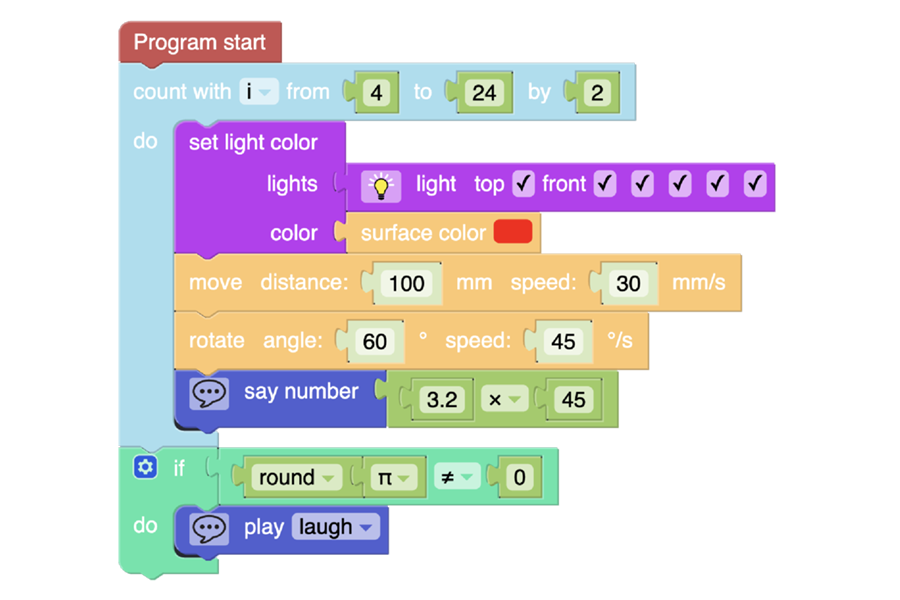
Vytvořte program
Nejprve přetáhněte bloky z libovolné z pěti úrovní Blockly a vytvořte program pro svého robota.

Připojte robota
Máte dvě možnosti. Spárujte robota s notebookem, tabletem, pomocí kabelu.
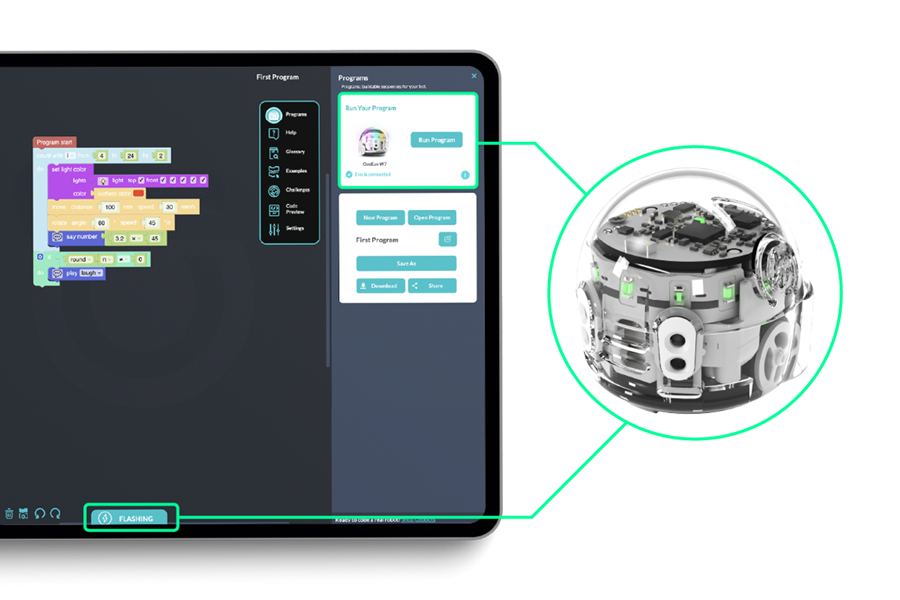
Nahrajte program
Nebo využijte „Flash Loading“ a nahrajte program do svého robota robota pomocí blikání přes obrazovku.
Jak připojit a naprogramovat Ozobot Bit+ v editoru Ozobot Blockly?
1. Otevřete Ozobot Blockly
Přejděte do prohlížeče nebo aplikace na tabletu a otevřete editor Blockly.
2. Vyberte typ robota
Na levé straně editoru klikněte na ikonu robota a vyberte: Bit+
3. Vytvořte nebo otevřete uložený program
- klikněte na New Program, pokud chcete začít nový projekt
- klikněte na Open Program, pokud chcete otevřít dříve uložený program
Program se uloží jako Unnamed Program, dokud mu nedáte jméno kliknutím na tlačítko Save As.
4. Zapněte svého Ozobota Bit+
Přepněte Ozobota do zapnutého stavu, posunutím černého vypínače, poté krátkým stisknutím tlačítka (2 sec) na jeho boční straně. Rozsvítí se.
Varianta 1: Nahrání programu pomocí USB kabelu
Klikněte na tlačítko Connect v pravé části editoru, poté:
- Použije USB kabel a propojte robota s počítačem
- Klikněte na tlačítko Connect
- V seznamu vyberte zařízení, např. USB Serial (cu.usbserial-1230), a klikněte na Připojení.
- Pro nahrání programu klikněte na Load Bit
- Pro spuštění programu dvakrát krátce stiskněte zapínací tlačítko
Varianta 2: Nahrání programu přes obrazovku – Flashing
Tato metoda využívá světelný senzor robota, který načte barevný kód z obrazovky.
Klikněte na tlačítko Flashing v dolní části editoru, poté:
- Zkalibrujte robota
- Nastavte jas obrazovky na 100 %
- Umístěte robota na kalibrační bod (bílý kruh na obrazovce)
- Držte tlačítko zapnutí dokud nezačne blikat bíle (2 sec)
- Zkontrolujte výsledek kalibrace – zelené bliknutí úspěšné, červené bliknutí opakujte kalibraci
- Zaškrtněte Calibration Complete
- Nahrajte program (flashing)
- Klikněte na Load Bit
- Obrazovka bliká barevně – program se nahrává do robota
5. Spuštění programu Ozobota Bit+
Program se u obou variant spustí krátkým stlačením (2 sec) zapínacího tlačítka
Tipy:
- Vždy pracujte v podporovaném prohlížeči (doporučený je Google Chrome).
Jak to funguje v Evo?
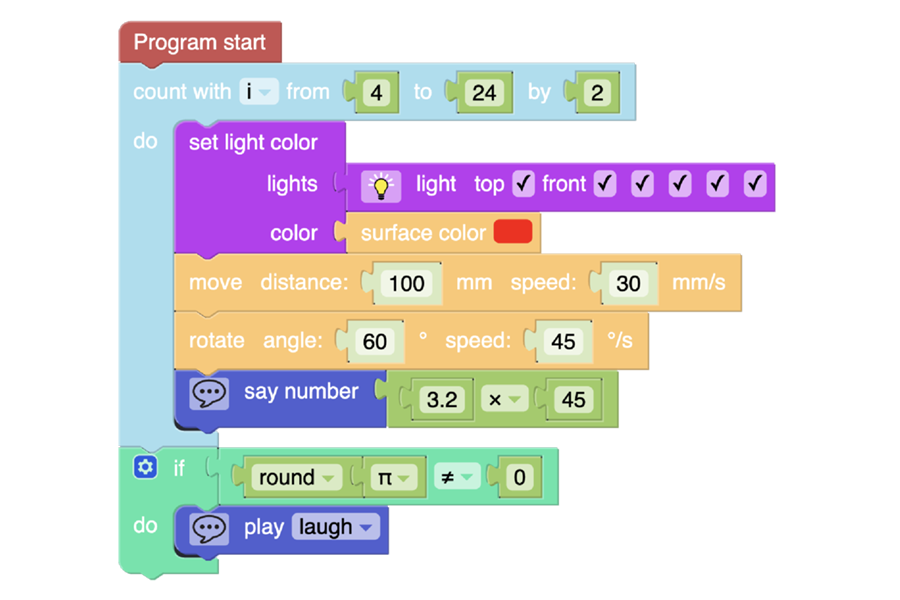
Vytvořte program
Nejprve přetáhněte bloky z libovolné z pěti úrovní Blockly a vytvořte program pro svého robota.

Připojte robota
Poté spárujte robota s notebookem nebo tabletem, na kterém poběží Blockly přes BLE (Bluetooth Low Energy).
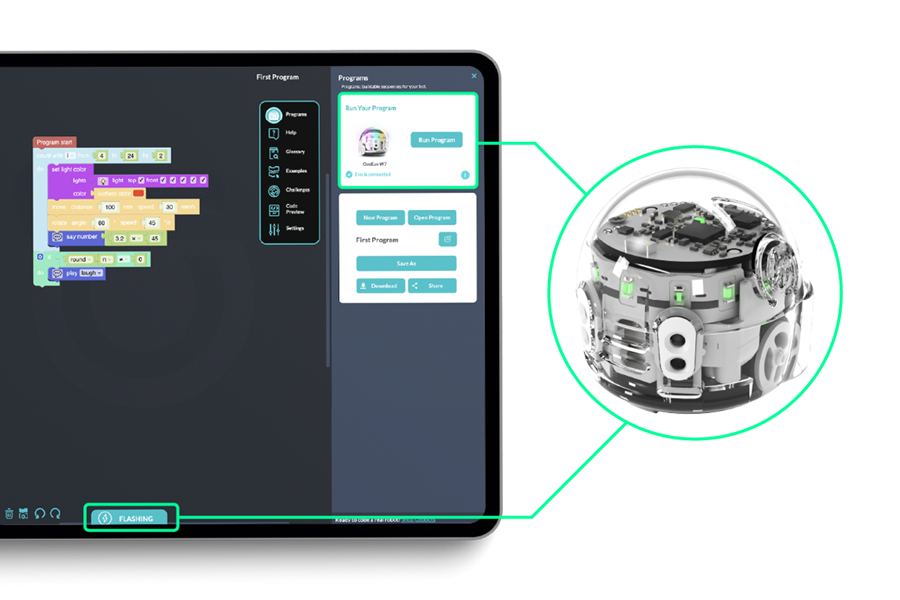
Nahrajte program
A teď ta zábavná část! Vyberte „Spustit program“ a nahrajte program do svého spárovaného robota.
Jak připojit Ozobot Evo v editoru Ozobot Blockly?
1. Otevřete Ozobot Blockly
Přejděte do prohlížeče nebo aplikace na tabletu a otevřete editor Blockly.
2. Vyberte typ robota
Na levé straně editoru klikněte na ikonu robota a vyberte: Evo
3. Vytvořte nebo otevřete uložený program
- Klikněte na New Program, pokud chcete začít nový projekt
- Klikněte na Open Program, pokud chcete otevřít dříve uložený program
Program se uloží jako Unnamed Program, dokud mu nedáte jméno kliknutím na tlačítko Save As.
4. Zapněte svého Ozobota Evo
Přepněte Ozobota do zapnutého stavu krátkým stisknutím tlačítka (2 sec) na jeho boční straně. Rozsvítí se.
5. Připojení přes Bluetooth
Klikněte na tlačítko Connect v pravé části editoru, poté:
- Vyberte ze seznamu zařízení toho svého robota, který má název začínající „OzoEvo-“ (např. OzoEvo-BCDD66BF)
- Klikněte na Spárovat
Jakmile je připojení úspěšné, zobrazí se hláška Evo is connected a změní se ikona robota.
6. Spuštění programu Ozobota Bit+
Až bude robot připojený, můžete kliknout na Run Program, program se okamžitě nahraje do robota přes Bluetooth a spustí se.
Alternativa: Připojení přes USB kabel
Pokud nechcete využívat Bluetooth:
- Editor detekuje robota automaticky, a program se nahraje přímo po kliknutí na Run Program
- Použijte USB kabel, který slouží i pro napájení (součást sady)
Tipy:
- Pokud se vám robot nezobrazuje v seznamu zařízení, zkontrolujte, že je zapnutý a není už připojený k jinému zařízení.
- Vždy pracujte v podporovaném prohlížeči (doporučený je Google Chrome).
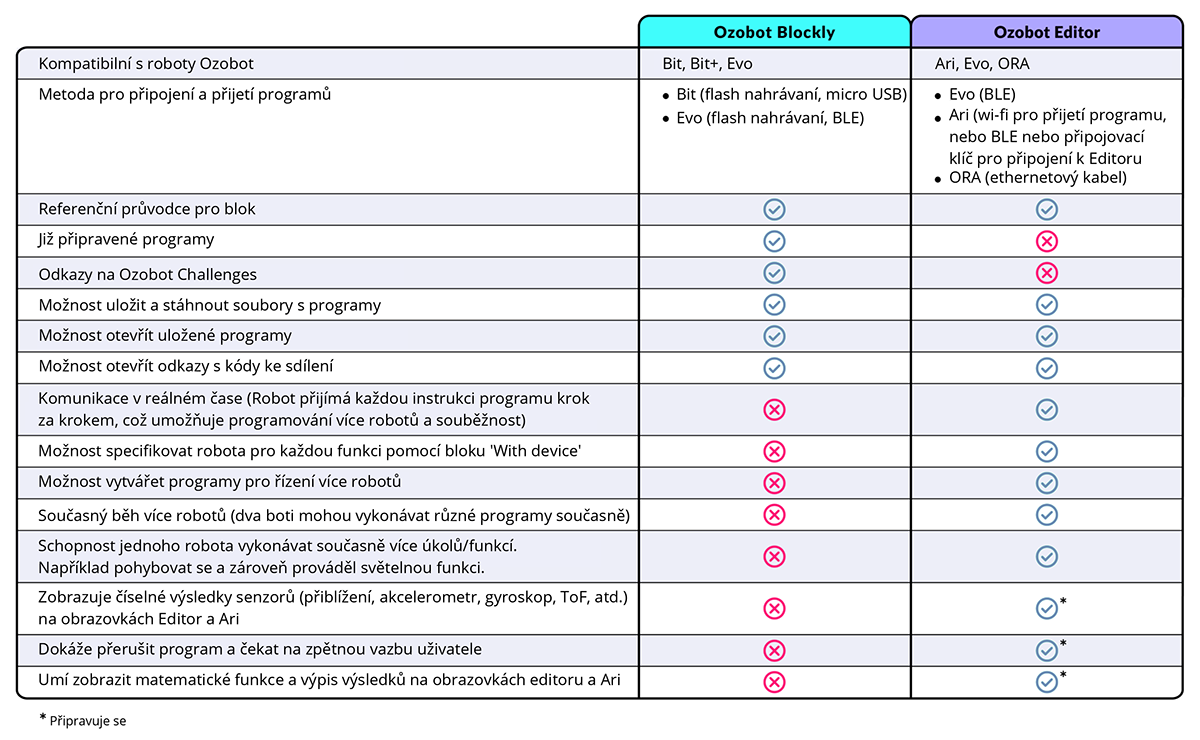
Časté otázky
-
Pro koho jsou Ozobot Blockly a Editor vhodné?
Pro všechny zájemce o programování. Od mateřských škol až po studenty vysokých škol. Úrovně obtížnosti (1–5) umožňují růst krok za krokem od jednoduchých bloků až po pokročilé programování. Více o problému…
-
Je nutné mít předchozí zkušenosti s programováním?
Ne. Obě platformy jsou navržené tak, aby s nimi mohli začít úplní začátečníci. Jsou vhodné pro děti už od mateřské školy. Díky postupným úrovním obtížnosti ale zároveň… Více o problému…
-
Co dělat, když mám problémy s nahráváním programu do robota?
Zkontrolujte, zda: Pokud potíže přetrvávají, doporučujeme vyzkoušet jiný prohlížeč nebo zařízení. Více o problému…
-
Podporuje Ozobot Editor i Bit+?
Ne. Bit+ je podporován pouze v Ozobot Blockly. Více o problému…
-
Můžu programovat více robotů najednou?
Ano. V Ozobot Editoru lze připojit více robotů (Ari, Evo a ORA) a ovládat je současně. Každý robot může mít vlastní úkoly, které běží paralelně. Více o problému…
-
Kteří roboti fungují v Ozobot Blockly a kteří v Ozobot Editoru?
-
Jaké zařízení potřebuji k používání?
Obě prostředí fungují přímo v internetovém prohlížeči, bez nutnosti instalace.Lze je používat na počítači (Windows, macOS, Chromebook) i na tabletu (iPad, Android). Doporučujeme prohlížeče Chrome, Edge nebo Safari. Více o problému…
-
Jak se spustí Ozobot Editor nebo Ozobot Blockly?
Stačí otevřít webovou stránku v prohlížeči. Více o problému…
-
Musím přejít z Ozobot Blockly na Ozobot Editor?
-
Jaký je rozdíl mezi Ozobot Editor a Ozobot Blockly?
-
Co je to Ozobot Blockly a Ozobot Editor?
Ozobot Blockly a Ozobot Editor jsou vizuální programovací prostředí, kde uživatelé skládají barevné bloky a tím vytvářejí programy pro roboty Ozobot. Platformy jsou vhodné pro začátečníky i pokročilé… Více o problému…

